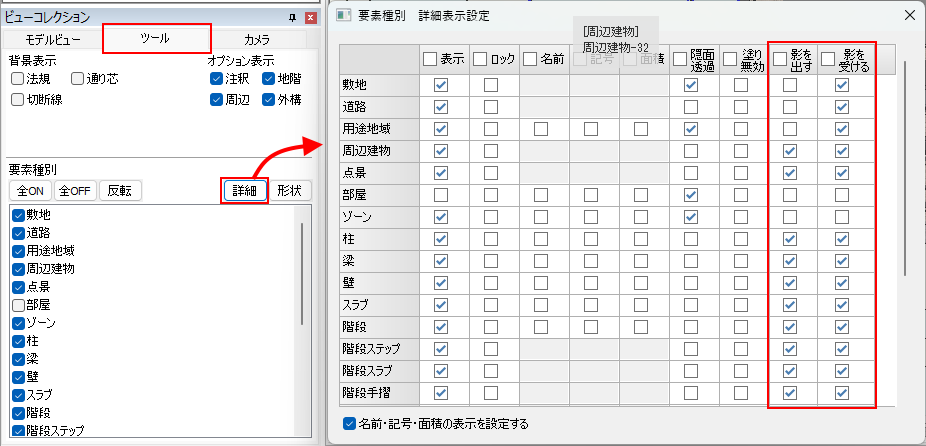光源設定
|
|
光源設定 |
光源の設定を行います。
影表示の設定はビューごとに設定できます。
光源の位置や色などの情報はドキュメントごとに設定できます。
| 実行方法 | 設定値 | 影の表示切り替え | 補足 |
リボンメニュー[表示]→[光源設定]

説明2の内容をかきます。
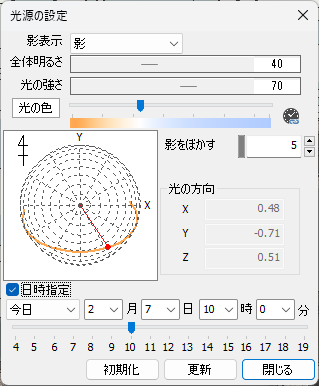
影の表示状態を切り替えます。
なし、影、シェーディングから選択します。
シェーディングは、光源の位置は考慮されますが、面の陰影表現のみで、影は表現しません。
|
なし
|
かげ
|
シェーディング
|
全体の明るさを設定します。(0~100)
例えば、光の強さが0の場合にも全体の明るさを設定すると、明るく表示されます。
影表示のOFFの設定の場合も、この値が参照されます。
光の強さを設定します。(0~100)
光が強くなると、連動して影が濃くなります。
光の色を指定します。
スライダーを動かして色温度での指定、または、 ボタンより任意の色を指定できます。
ボタンより任意の色を指定できます。
 ボタンをクリックで選択すると、 ⑦で設定されている時刻と連動して、光の強さと色が設定されます。
ボタンをクリックで選択すると、 ⑦で設定されている時刻と連動して、光の強さと色が設定されます。
光の方向を設定します。
半球を真上から表示した画像になっています。
半球の中をクリックすると光の方向が変更できます。
⑦で日時設定チェックが入っているときは、設定されている日の太陽の起動が参考として表示されます。
影の境界線をぼかす場合にチェックをいれます。
ぼかす範囲(ドット)を数値で指定します。
日時を指定して光の方向を設定できます。
コンボボックスや時間のスライダーより日時を指定します。
任意日の他、冬至、夏至などの日を選ぶことができます。

光の色や強さなどの設定値を初期化します。
ダイアログの設定をビューに反映させて更新します。
設定を変更してもうまく更新されない場合に利用します。
影の表示切替えは設定ダイアログの他、以下からも設定できます。
リボンメニュー→[表示]
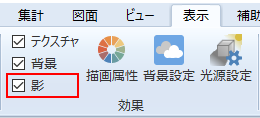
ビューツールバー

影を出す(影が発生する)要素種別、影を受ける要素種別を設定できます。
[ビューコレクション]→[ツール]タブ→[詳細設定]ボタン